
ملاحظة: الأداة تعمل على ويندوز 10 إصدار 1903 فأحدث. windows 10
أولاً قم بتفعيل الوضع المظلم من خلال الضغط بالزر الأيمن للماوس على سطح المكتب ثم خيار "Personalize" وتحديد خيار "Colors" من القائمة الجانبية ثم من خلال قائمة "Choose Your Color" قم بتحديد الوضع "Dark" لتفعيل الوضع المظلم على النظام بشكل عام.
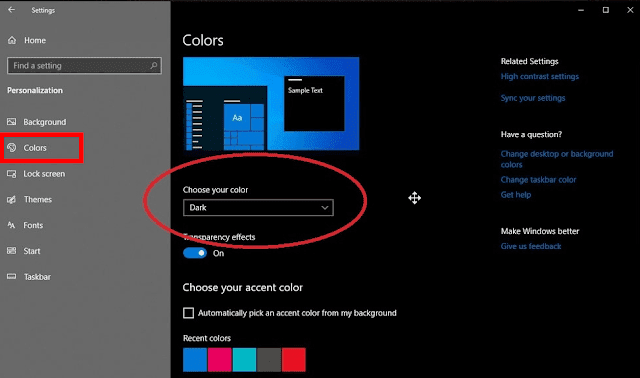
ثم قم بتحميل أداة بسيطة وصغيرة الحجم "BeautySearch" من الرابط أسفل التدوينة ثم قم بتشغيلها بصلاحيات المسئول "Run as administrator" وستعمل الأداة دون الحاجة لتثبيتها وبعد فتح الأداة ستجد العديد من الخيارات الرائعة ولكن ما يهمنا الأن هو تفعيل الوضع المظلم في نافذة البحث لذلك قم بتفعيل خيار "Show search results in dark theme" ثم قم بالضغط على "Install" حتى تحصل على رسالة تفيد بأنه قد تم إجراء التعديلات بنجاح.
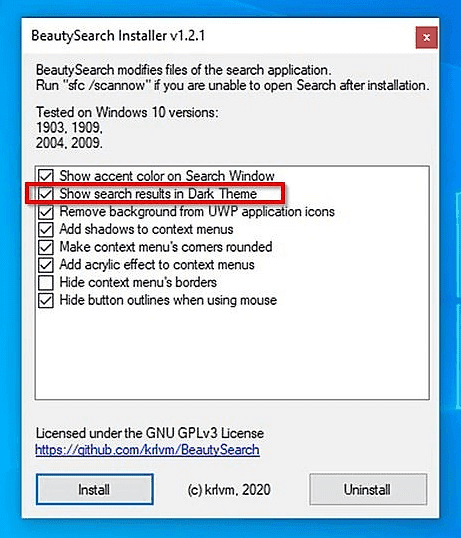
والآن عند فتح نافذة البحث ستجد أنها قد أصبحت باللون الأسود عنج تفعيله بشكل عام.
يمكنك إعادة تفعيلها بالضغط على "Reinstall" أو إلغاء تفعيلها بالضغط على "Uninstall"

وتحتوي الأداة بعض الخيارات الأخرى أتركك تتعرف عليها بنفسك إن أردت ذلك.

